|
Disposição câmara
Organizar e logicamente grupo janelas de visualização utilizando diferentes esquemas de Câmera. 4 Layouts de câmera diferentes são suportados. Clique Ver >> Disposição Câmara ou o Disposição câmara ícone na barra de ferramentas.
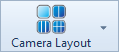
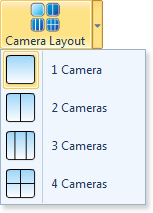
À medida que adiciona uma câmera, a aplicação irá selecionar automaticamente um layout Camera melhor equipado. Isso será útil como há um espaço não utilizado mínimo dentro do Layout da câmera. Por exemplo, se uma única câmera é adicionado, um layout de câmera é escolhido por padrão. Quando uma nova câmara é adicionado então a disposição será actualizado e duas disposição de câmara é seleccionado e assim por diante. Quando você tem múltiplas câmeras, você pode re-organizar-los dentro do Layout da câmera clicando e arrastando a janela da câmara para a posição desejada.
Clicando no Disposição câmara ícone irá alternar a rotação entre 1 e N layouts de câmera, onde N = número de câmeras. Por exemplo, se há uma câmera, em seguida, clicar na Câmara de layout irá mostrar sempre a disposição uma câmera. Se houver 2 câmeras em seguida, clicando na câmera layout irá mostrar o layout câmera de 2 em seguida, gire a 1 e volta a 2 e vai repetir. Você pode usar a seta para puxar para baixo para selecionar um layout de câmera diferentes.
|